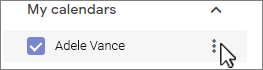-
A Google Naptár-fiókjában válassza a Saját naptárak lehetőséget, és válassza a naptárnévtől jobbra található függőleges három pontot (⋮).
-
Válassza a Beállítások és megosztás lehetőséget, görgessen le a Naptár integrálása elemhez, és az iCal formátumú Titkos cím mezőben válassza a
-
A klasszikus Outlookban válassza a Fájl > Fiókbeállítások > Fiókbeállítások lehetőséget.
-
Az Internetes naptárak lapon válassza az Új lehetőséget, majd a Ctrl+V billentyűkombinációt lenyomva illessze be a másolt URL-címet.
-
Válassza a Hozzáadás lehetőséget, adjon meg egy naptárnevet a Mappanév mezőben, majd kattintson az OK gombra.
-
A Google Naptár-fiókjában válassza a Saját naptárak lehetőséget, és válassza a naptárnévtől jobbra található függőleges három pontot (⋮).
-
Válassza a Beállítások és megosztás lehetőséget, görgessen le a Naptár integrálása elemhez, és az iCal formátumú Titkos cím mezőben válassza a
-
Váltson a új Outlook naptárra.
-
A bal oldali naptárrács alatt válassza a Naptár hozzáadása, majd a Feliratkozás a webről lehetőséget.
-
Illessze be a másolt URL-címet a címsorba, majd válassza az Importálás lehetőséget.
-
A Google Naptár-fiókjában válassza a Saját naptárak lehetőséget, és válassza a naptárnévtől jobbra található függőleges három pontot (⋮).
-
A Naptár beállításai területen válassza a Naptár exportálása lehetőséget.
-
Csomagolja ki a letöltött naptárfájlt. Ez .ics fájlként fog megjelenni.
-
Váltson a Mac Outlook naptárra.
-
A bal oldali naptárrács alatt válassza a Naptár hozzáadása, majd az ICS importálása lehetőséget.
-
Tallózással töltse fel a .ics fájlt, majd válassza az Importálás lehetőséget.